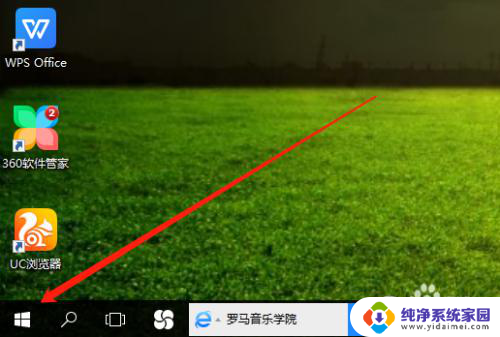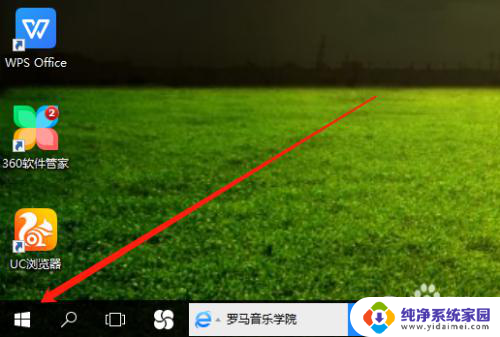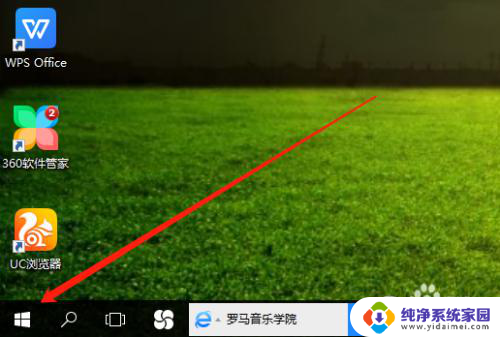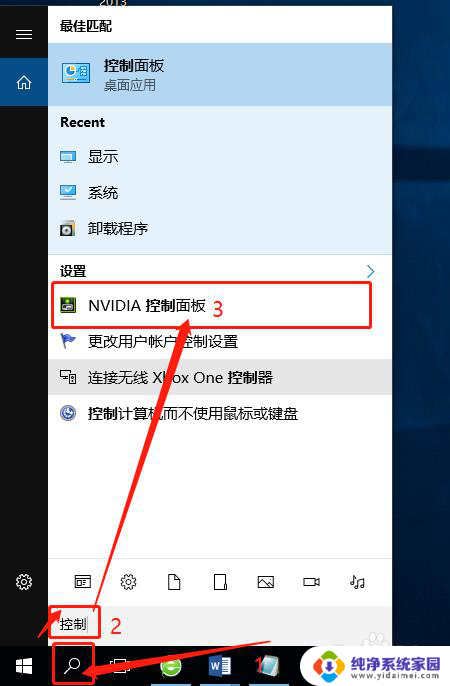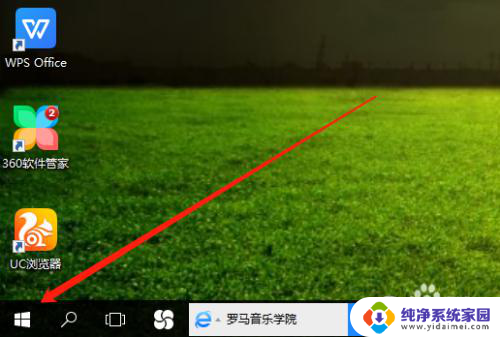台式机如何调节电脑屏幕亮度 台式电脑win10系统屏幕亮度调节方法
更新时间:2023-11-10 08:58:28作者:jiang
在现代社会电脑已经成为我们生活中不可或缺的一部分,对于长时间使用电脑的人来说,屏幕亮度的调节显得尤为重要。特别是对于台式电脑用户来说,掌握调节屏幕亮度的方法可以提高使用体验,减少对眼睛的伤害。而在台式电脑win10系统中,调节屏幕亮度的方法也非常简单。下面我们就来介绍一下台式机如何调节电脑屏幕亮度的方法。
具体步骤:
1.找到屏幕左下角“搜索”图标,点击
2.输入“控制”,找到【NVIDIA控制面板】,点击进入
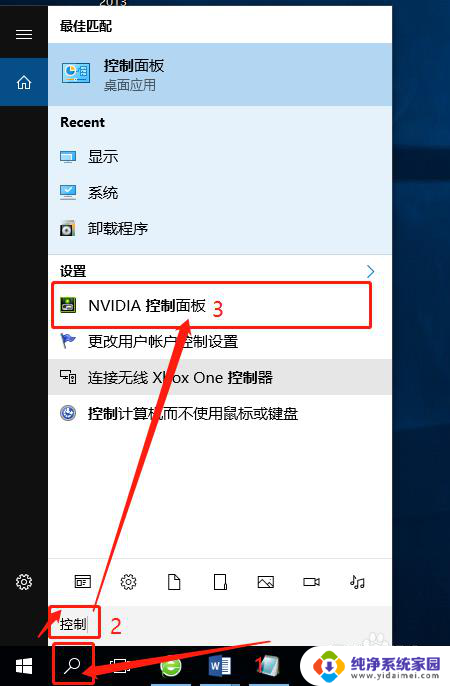
3.弹出NVIDIA控制面板界面,可以看到左上方有4个选择任务。在这里,我们选择第3个【显示】
4.点开【显示】左边的“+”号,会出现很多小选项。选择第2个【调整桌面颜色设置 】
5.在左边就会出现很多设置按钮,在第2点中找到【亮度】。就可以随意调节屏幕的亮度啦~~
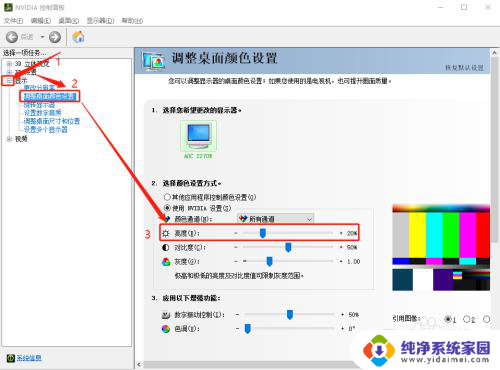
以上就是如何通过调节电脑屏幕亮度来调节台式机的全部内容,如果您仍有疑问,请按照本文所述的方法进行操作,希望这篇文章能对您有所帮助。